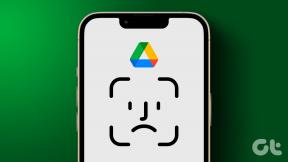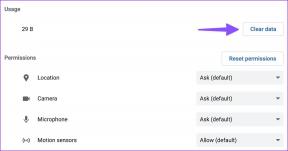구글 크롬 승격 서비스란?
잡집 / / November 28, 2021
Google 크롬은 세계에서 가장 널리 사용되는 웹 브라우저 중 하나입니다. 광범위한 확장 기능과 탭이 내장되어 있기 때문에 모든 웹 브라우저 중에서 고유합니다. Google의 많은 도구는 사용자의 안전과 보안을 보장하면서 원활한 인터넷 사용을 위해 복구 목적으로 사용할 수 있습니다. Google 크롬 승격 서비스란 무엇입니까? PC에 Chrome을 다운로드하여 설치할 때마다 Chrome 및 Chrome 빌드에만 사용할 수 있는 복구 구성 요소도 설치됩니다. 주요 작업은 Chrome의 원활한 설치 프로세스를 보장하고 문제가 발생할 경우 구성 요소를 복구하는 것입니다. PC 속도를 높이기 위해 Google Chrome Elevation Service를 비활성화하는 이유 및 방법에 대해 자세히 알아보려면 아래를 읽으십시오.

내용물
- Google 크롬 승격 서비스란 무엇입니까?
- Chrome Elevation Service를 비활성화하는 이유는 무엇입니까?
- Google 크롬으로 PC 속도를 높이는 방법
- 방법 1: 탭 닫기 및 확장 프로그램 비활성화
- 방법 2: 유해한 소프트웨어 찾기 및 제거.
- 방법 3: 백그라운드 앱 닫기
- 방법 4: Google 크롬 승격 서비스 비활성화
Google 크롬 승격 서비스란 무엇입니까?
Chrome 복구 중에는 Google Chrome Elevation Service만 필요합니다.
- 이 도구는 Google 크롬에 의해 라이선스가 부여되었습니다.
- 그것은 사용할 수 있습니다 수리 또는 재건크롬 업데이터.
- 이 도구는 사용자에게 다음을 감지하고 알려줍니다. Google이 업데이트되지 않은 날.
이 서비스는 크롬 애플리케이션 폴더, 보여진 바와 같이.
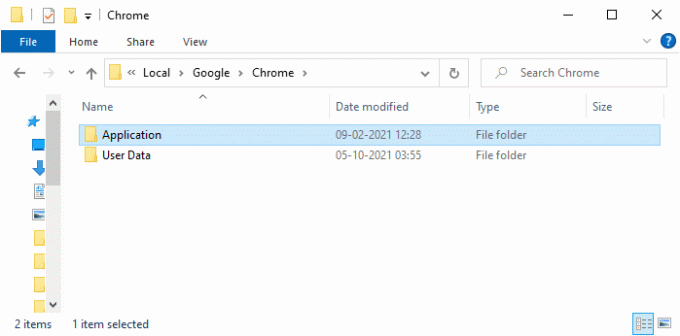
Chrome Elevation Service를 비활성화하는 이유는 무엇입니까?
Google Chrome Elevation Service는 Chrome 업데이트를 추적하고 Chrome에서 변경 및 업데이트를 모니터링합니다.
- 대부분 이 과정을 백그라운드에서 지속적으로 실행 시스템을 매우 느리게 만듭니다.
- 또한, 추가 서비스를 다음과 같이 추가합니다. 시작 프로세스. 따라서 시스템의 전체 속도가 감소할 수 있습니다.
Google 크롬으로 PC 속도를 높이는 방법
그러나 Chrome 작업을 비활성화하고 Chrome을 비활성화할 수 있는 다양한 방법이 있습니다. 다음 설명에 따라 PC 속도를 높이기 위해 확장 프로그램을 사용하고 Google Chrome Elevation 서비스를 비활성화합니다. 부분. 당신은 또한 읽을 수 있습니다 Chrome 업데이트 관리 전략.
방법 1: 탭 닫기 및 확장 프로그램 비활성화
너무 많은 탭이 열려 있으면 브라우저 및 컴퓨터 속도가 매우 느려집니다. 이 경우 시스템이 정상적으로 작동하지 않습니다.
1A. 따라서 (십자)를 클릭하여 불필요한 탭을 모두 닫으십시오. X 아이콘 탭 옆에 있습니다.
1B. 또는 (십자가)를 클릭하십시오. NS상, 강조 표시되어 크롬을 종료하고 PC를 다시 시작합니다.

모든 탭을 닫았지만 여전히 동일한 문제가 발생하면 지정된 단계를 사용하여 모든 확장을 비활성화하십시오.
1. 시작 구글 크롬 브라우저를 클릭하고 점 세 개 아이콘 오른쪽 상단 모서리에서.

2. 여기에서 선택 더 많은 도구.
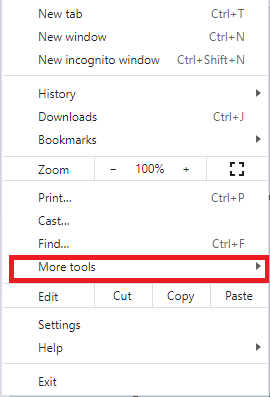
3. 이제 확장 아래 그림과 같이.
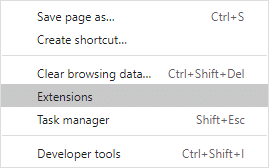
4. 마지막으로 끄십시오. 확대 (예: Chrome용 문법) 다른 사람. 그런 다음 다시 시작 크롬 속도가 빨라졌는지 확인합니다.
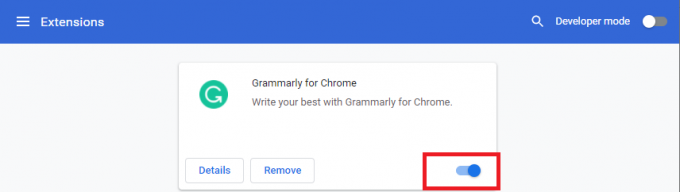
또한 읽기:Chrome이 계속 충돌하는 문제를 해결하는 방법
방법 2: 유해한 소프트웨어 찾기 및 제거
장치에 호환되지 않고 유해한 프로그램이 거의 없으면 PC가 느려집니다. 다음과 같이 완전히 제거하면 쉽게 해결할 수 있습니다.
1. 열려있는 구글 크롬 그리고 세 점 아이콘을 눌러 메뉴를 엽니다.

2. 이제 선택 설정 옵션.

3. 클릭 고급 >재설정 및 정리, 아래 강조 표시된 대로.
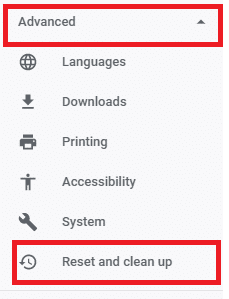
4. 여기에서 선택 컴퓨터 정리 옵션.
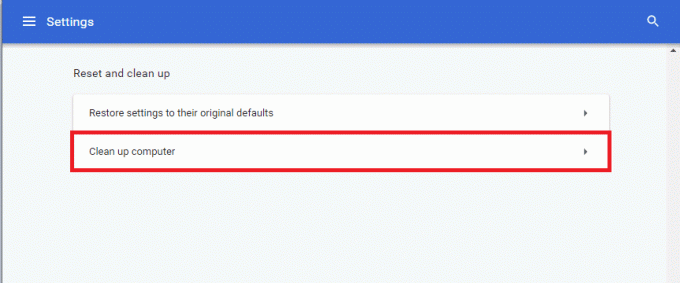
5. 클릭 찾다 버튼을 눌러 Chrome이 컴퓨터에서 유해한 소프트웨어를 찾을 수 있도록 합니다.
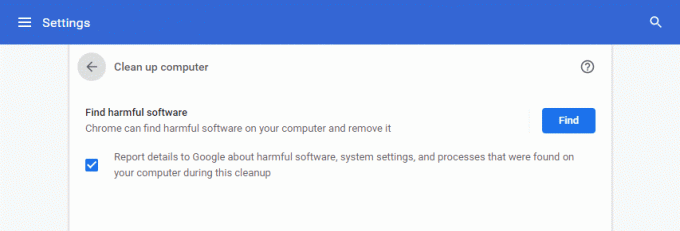
6. 프로세스가 완료될 때까지 기다렸다가 제거하다 Chrome에서 감지한 유해한 프로그램.
방법 3: 백그라운드 앱 닫기
Google Chrome Elevation Service를 포함하여 백그라운드에서 실행되는 많은 애플리케이션이 있을 수 있습니다. 이는 CPU 및 메모리 사용량을 증가시켜 시스템 성능에 영향을 미칩니다. 불필요한 작업을 끝내고 PC 속도를 높이는 방법은 다음과 같습니다.
1. 시작하다 작업 관리자 눌러 Ctrl + Shift + Esc 키 동시에.
2. 에서 프로세스 탭, 검색 및 선택 구글 크롬 작업 백그라운드에서 실행 중입니다.
메모: 를 마우스 오른쪽 버튼으로 클릭 구글 크롬 그리고 선택 확장하다 표시된 대로 모든 프로세스를 나열합니다.
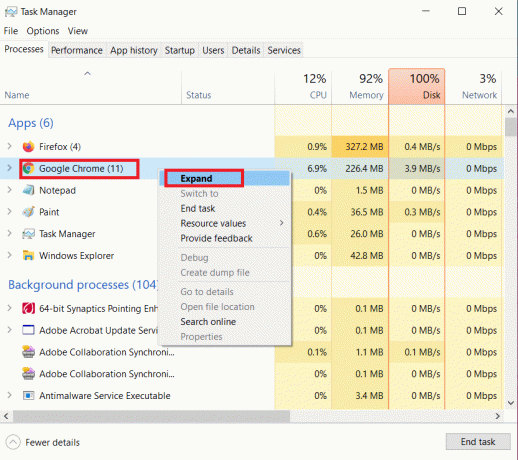
3. 클릭 작업 종료 아래 그림과 같이. 모든 작업에 대해 동일하게 반복합니다.
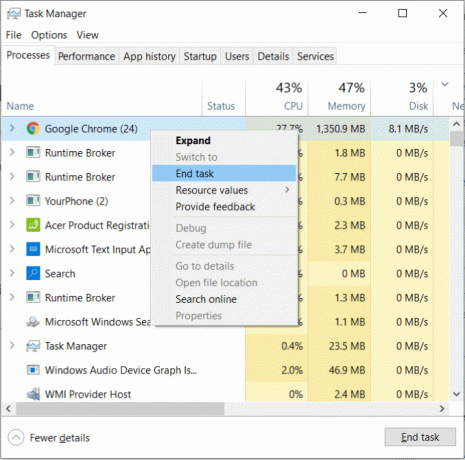
4. 작업 종료 다른 프로세스뿐만 아니라 구글 크래시 핸들러, 아래 그림과 같이.
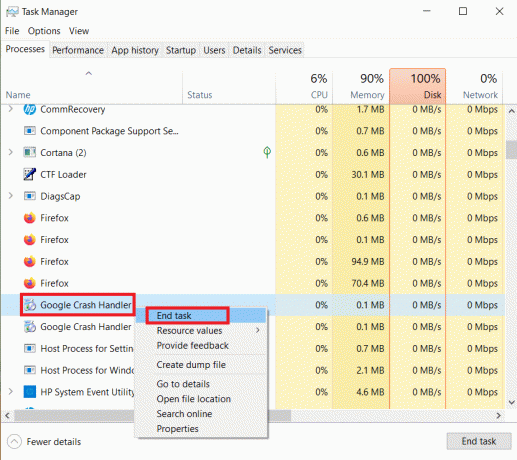
또한 읽기: Chrome 차단 다운로드 문제 수정
방법 4: Google 크롬 승격 서비스 비활성화
Google Chrome Elevation Service를 비활성화하고 Windows 10 PC 속도를 높이는 방법은 다음과 같습니다.
1. 누르다 윈도우 + R열쇠 함께 열어 운영 대화 상자.
2. 유형 서비스.msc 실행 대화 상자에서 입력하다.
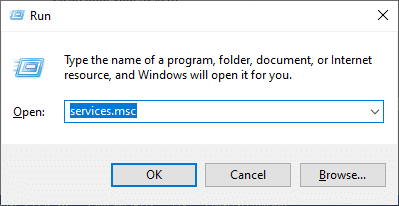
3. 에서 서비스 창, 이동 GoogleChromeElevationService 그리고 그것을 마우스 오른쪽 버튼으로 클릭하십시오.
4. 다음을 클릭하십시오. 속성, 그림과 같이.
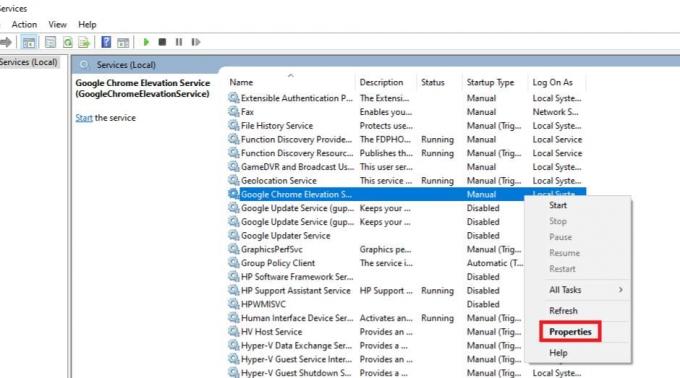
5. 옆에 있는 드롭다운 메뉴를 클릭합니다. 시작 유형 그리고 선택 장애가있는.
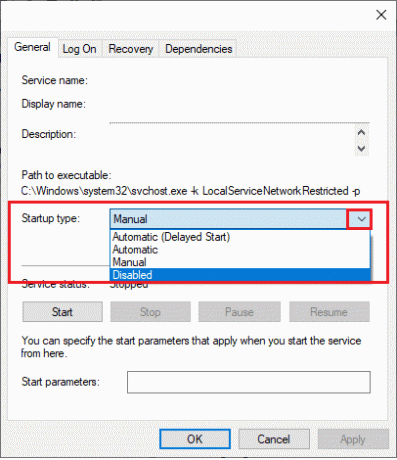
6. 마지막으로 적용하다 > 좋아요 이 변경 사항을 저장합니다.
추천:
- 노트북 화면에 줄을 수정하는 방법
- Google Meet에서 이름을 변경하는 방법
- Chrome에서 전체 화면으로 이동하는 방법
우리는 당신이 배웠기를 바랍니다 무엇인가요구글 크롬 승격 서비스 그리고 그것으로 인한 컴퓨터 지연 문제를 해결할 수 있었습니다. PC 속도를 높이는 데 어떤 방법이 효과가 있었는지 알려주십시오. 또한 이 기사와 관련하여 질문/제안 사항이 있으면 댓글 섹션에 자유롭게 남겨주세요.